Sjekkliste før du kjøper en brukt skjerm
Miscellanea / / November 28, 2021
Mange tenker på å kjøpe brukte skjermer når de finner høykvalitetsskjermer for dyre. Når folk ikke har råd til slike skjermer, går de for det nest beste alternativet – brukte skjermer. Du kan tenke på å kjøpe en brukt skjerm hvis du vil ha en skjerm av bedre kvalitet til en overkommelig pris. Mange skjermer, som f.eks LCD-skjermer, spesielt de store, er fortsatt i den høye prisklassen.
Spillere som liker å ha mer enn én skjerm foretrekker også å kjøpe brukte skjermer siden de er lave i pris. Når du kjøper slike brukte skjermer, er det et par ting du må sjekke. Er skader det eneste du trenger å bekymre deg for når du kjøper en brukt skjerm? Eller er det noe annet du må se etter? Svaret er ja; det er noen andre ting du bør se etter. Vi har listet opp noen av dem for deg.

Innhold
- Sjekkliste før du kjøper en brukt skjerm
- 1. Generell forespørsel
- 2. Pris
- 3. Monitorens alder
- 4. Fysiske tester
- 5. Sjekk innstillingene
- 6. Vis tester
- en. Døde piksler
- b. Gammaverdi
- c. Overvåk testsider og apper
Sjekkliste før du kjøper en brukt skjerm
- Generell forespørsel
- Pris
- Monitorens alder
- Fysiske tester
- Vis tester
1. Generell forespørsel
Spør selgeren om den originale regningen til skjermen. Hvis skjermen er under garantiperiode, bør du også be om garantikortet. Du kan også bekrefte dem ved å kontakte forhandleren på regningen/garantikortet.
Hvis du planlegger å kjøpe den på nettet, sørg for at du kjøper skjermen fra et pålitelig nettsted. Sjekk om det selgende nettstedet er et kjent merke. Ikke kjøp produkter fra ukjente eller uklarerte nettsteder. Kjøp fra nettsteder hvis returretningslinjer er for gode til å gå glipp av. Hvis det oppstår et problem, vil du få et skikkelig svar. De kan dekke kostnadene for tilbake og få deg refundert.
2. Pris
Sjekk alltid prisen på skjermen før du kjøper den. Sjekk om prisen er overkommelig. I tillegg til det, kontroller også om prisen ikke er for lav for skjermen, da en billig skjerm kommer for en lav pris av en grunn. Sammenlign også prisene på en ny skjerm av samme modell og brukerskjermen. Hvis du har råd til å kjøpe skjermen til selgerens pris, kan du tenke deg en avtale. Gå kun for brukte skjermer hvis du får en rimelig røverpris, ellers ikke.
Les også:Reparer andre skjerm ikke oppdaget i Windows 10
3. Monitorens alder
Kjøp aldri en skjerm hvis den er for gammel, dvs. ikke kjøp en overbrukt skjerm. Kjøp nyere skjermer, helst under tre års bruk. Hvis det går utover fire eller fem år, tenk på nytt om du trenger den skjermen. Jeg anbefaler at du ikke kjøper skjermer som er for gamle.
4. Fysiske tester
Sjekk den fysiske tilstanden til skjermen, vær oppmerksom på riper, sprekker, skader og lignende problemer. Sjekk også tilstanden til tilkoblingsledninger og kontakter.
Slå på skjermen og la den stå på i nesten en time. Sjekk om skjermens farge blekner eller det er vibrasjoner på skjermen. Sjekk også om skjermen blir varm etter langvarig drift.
Se etter en "tørr skjøt". En "tørr skjøt" er den vanligste feilen i brukte skjermer. Ved denne typen defekter fungerer ikke skjermen etter at den blir varm. Du kan sjekke skjermen for dette problemet ved å forlate skjermen og jobbe med den i minst 30 minutter til én time. Hvis skjermen ikke fungerer eller plutselig blir blank etter at den blir varm, er den åpenbart skadet.
5. Sjekk innstillingene
Noen ganger fungerer noen skjermer ikke bra hvis du endrer innstillingene. For å unngå å kjøpe slike skadede skjermer, må du justere innstillingene på skjermen og sjekke. Prøv å justere innstillingene i menyen for skjerminnstillingene ved å bruke skjermknappene. Du bør sjekke om du kan justere følgende innstillinger og om det fungerer bra.
- Lysstyrke
- Kontrast
- Modi (automodus, filmmodus osv.)
6. Vis tester
Du må utføre ulike skjermtester for å sjekke om skjermen fortsatt er i god stand.
en. Døde piksler
En død piksel eller fast piksel er en maskinvarefeil. Dessverre kan du ikke fikse det helt. En fast piksel sitter fast med en enkelt farge, mens døde piksler er de svarte. Du kan se etter døde piksler ved å åpne ensfargede røde, grønne, blå, svarte og hvite bilder i fullskjerm. Når du gjør det, sjekk om fargen er ensartet. Pass på at det ikke er mørke eller lyse flekker når du åpner fargene.
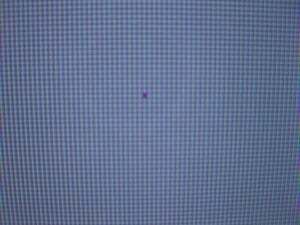
For å teste skjermen, åpne nettleseren i fullskjerm. Åpne deretter en nettside som ikke består av annet enn en enkelt farge. Test for farger rød, grønn, blå, svart og hvit. Du kan også endre bakgrunnen til en vanlig versjon av disse fargene og se etter døde piksler.
b. Gammaverdi
De fleste LCD-skjermer har en gammaverdi på 2,2 siden den er flott for Windows, og 1,8 ville gjøre bra for Mac-baserte systemer.
c. Overvåk testsider og apper
Du kan laste ned forskjellige apper for skjermtester fra internett for å sjekke kvaliteten på skjermen. Disse skjermtesterne kommer med tester for å se etter fastlåste og døde piksler på skjermen. Du kan også sjekke ulike støynivåer og den generelle kvaliteten på skjermen ved å bruke slike apper. Du kan også bruke en rekke nettsteder for å teste skjermens ytelse. En slik nettbasert testside er EIZO Monitor Test.

Andre metoder
Du kan også sjekke skjermen visuelt for flimring, bildeforvrengning og fargede linjer på skjermen. Du kan søke etter forskjellige skjermtestvideoer på YouTube og spille dem av på skjermen. Når du utfører slike tester, bruk alltid fullskjermmodus. På disse måtene kan du sjekke og finne ut om en skjerm er verdt å kjøpe eller ikke.
Anbefalt:
- Slik endrer du skjermens oppdateringsfrekvens i Windows 10
- Fix datamaskinskjermen slås av tilfeldig
- Slik skriver du ut når du ikke har en skriver
- Rett opp mobilnettverk som ikke er tilgjengelig for telefonsamtaler
Vi håper denne veiledningen var nyttig og at du kunne bruke denne sjekkliste før du kjøper en brukt skjerm. Likevel, hvis du er i tvil, spør dem gjerne i kommentarfeltet.



